步骤3:如果您想录制无损质量的桌面视频文件,点击右上角进入到软件的输出设置页面,在这里调整录制参数,如视频格式、画质、帧率等。
步骤4:录制过程中可以使用添加文字、编号、放大镜等功能来突出重点,结束后视频会自动弹出预览,你可以接着对视频进行操作(比如对一些不满意的片段进行切合等)。确认录制的视频满意后,点击【剪辑】按钮,保存已录制的视频。
除了可以很好地录制电脑屏幕之外,软件拥有强大的电脑录屏功能,您可以使用【录制历史】页面的【媒体工具】对软件进行压缩、合并、格式转换等后期处理。
电脑录屏软件推荐2.ShareX
录屏截图总找不到趁手工具?ShareX 绝对值得一试!它身兼录屏与截图双重身份,功能强大到超乎想象,从基础操作到高阶特效,都能轻松驾驭。自动保存、自动命名等自动化任务,帮你省去繁琐操作,工作学习效率翻倍!
但它也有短板,一旦录制中电脑突发状况,比如异常关机、软件崩溃,录制文件就会丢失,而且没有恢复机制。所以用 ShareX 时,一定要确保电脑稳定,或者提前做好备份,避免心血白费!
电脑录屏软件推荐3.vokoscreenNG
不想花钱就能拥有好用的录屏软件?vokoscreenNG 满足你!免费使用的它,在录音和剪辑方面表现出色,系统音、麦克风音同步录制,音量自由掌控,还能快速剪辑视频,去掉多余片段。
但长时间录制高分辨率视频时,它的问题就显现出来了。内存占用过高会让电脑运行速度变慢,软件闪退也可能随时发生,影响录制的顺利进行。使用时要谨慎设置。
电脑录屏软件推荐4.QQ 录制
QQ 不仅是一款广为人知的通讯软件,还具备便捷的录屏功能。若想在电脑上录制屏幕视频,操作方法并不复杂:首先登录你的 QQ 账号,接着打开任意一个 QQ 聊天窗口,找到“截图”按钮,点击其旁边的小箭头,在弹出的菜单中选择“屏幕录制”即可开启录制。
不过,QQ 录制的画质和音质表现较为普通。当需要录制对画质、音质要求较高的内容,如专业课程讲解、高清游戏画面等时,其录制效果可能难以达到理想状态。此外,在录制过程中,网络状况也会对录制产生影响。若网络不佳,就可能出现录制失败的情况,影响录制的顺利进行。
电脑录屏软件推荐5. OBS Studio
想找一款既好用又免费的电脑录屏软件?那开源且完全免费的 OBS Studio 绝对能满足这两个条件。它没有任何广告,也不存在功能上的限制,软件代码是开源的,用户可以自由修改和分享。别看它免费,功能却相当丰富,不仅能自定义分辨率等参数,还能自行添加虚拟摄像头之类的功能插件。
但 OBS Studio 有两个绕不开的问题:一是操作难度极大,想要学会用它可不轻松;二是对电脑配置要求比较高,多样的功能和参数设置使得软件消耗和占用的系统资源较多,得有一定配置的电脑才能让它流畅运行。
电脑录屏软件推荐6.Icecream Screen Recorder
Icecream Screen Recorder 是一款把易用性放在首位的电脑录屏软件。它的界面布局清晰明了,操作简洁直观,启动录屏功能一步就能搞定。它有个挺独特的功能 —— 云储存,能让录制的视频方便储存且快速分享,对于团队快速共享录制内容来说很合适。
不过,想用上它的所有功能,得去官网付费升级到专业版才行。免费版本的 Icecream Screen Recorder 不仅只能录五分钟,视频格式、录制质量等参数没法改,云储存功能也没法用。
电脑录屏软件哪个好用?小编给大家推荐的6 个电脑录屏方式教程就介绍到这里了。不管你是游戏爱好者、人民教师、职场精英,还是内容创作达人,一款合适的录屏工具,能让工作和创作效率直接提升一个档次!建议先从免费版或者试用版开始体验,说不定很快就能找到那款用起来超舒服的录屏神器哦!返回搜狐,查看更多